Use o conjunto de ferramentas do DimXpert para inserir dimensões e tolerâncias de maneira manual ou automática.
O DimXpertManager:
- Lista os recursos de tolerância definidos pelo DimXpert, por recurso.
- Exibe as ferramentas do DimXpert.
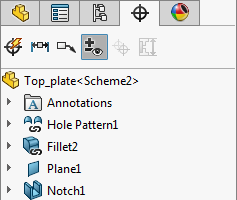
Para alterar a exibição em árvore, clique com o botão direito no nome da peça no DimXpertManager, selecione Exibição em árvore e selecione uma opção de exibição.
Para usar o DimXpert para peças: